

CA ARCserve D2D inclut une fonctionnalité de récupération à chaud de type V2P (ordinateur virtuel vers ordinateur physique). Cette fonctionnalité permet d'effectuer des récupérations V2P à partir du dernier état d'un ordinateur virtuel de secours et vous aide à minimiser les pertes sur votre ordinateur de production.
Sélectionnez l'option Effectuer une récupération à l'aide d'un ordinateur virtuel de secours Hyper-V, puis réalisez les étapes suivantes avant de revenir à la procédure de récupération à chaud pour terminer le processus.
Procédez comme suit:
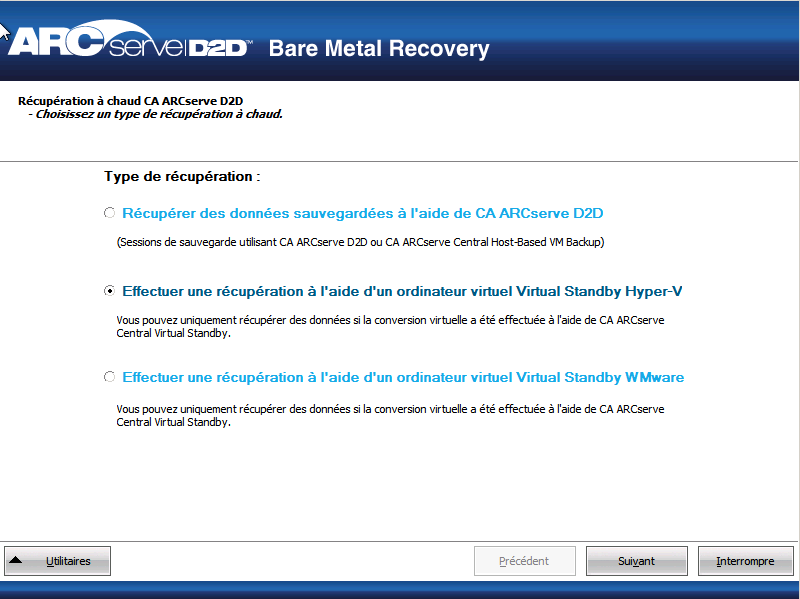
La fenêtre Sélectionner un ordinateur virtuel s'ouvre : dans la boîte de dialogue Authentification du serveur Hyper-V, saisissez les informations relatives au serveur Hyper-V.
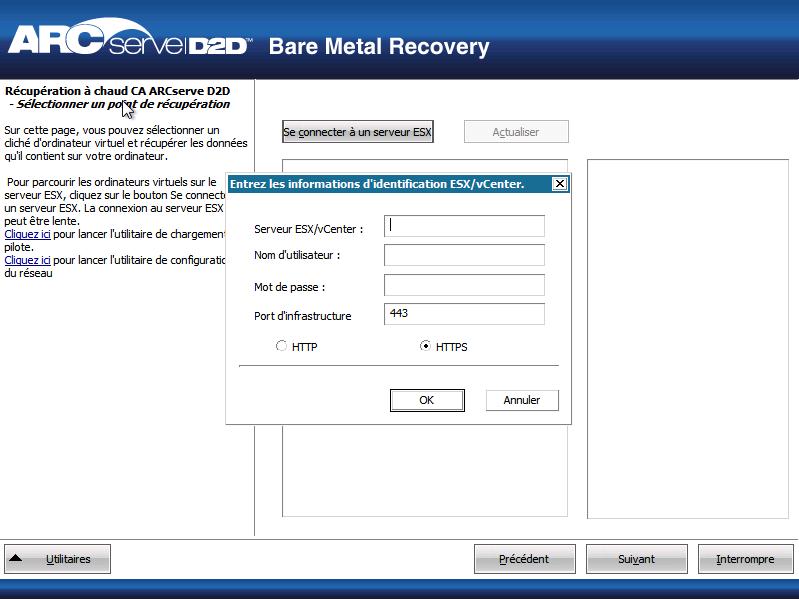
CA ARCserve D2D détecte et affiche le serveur Hyper-V. Tous les ordinateurs virtuels convertis sur serveur Hyper-V spécifié à l'aide de CA ARCserve Central Virtual Standby sont répertoriés.
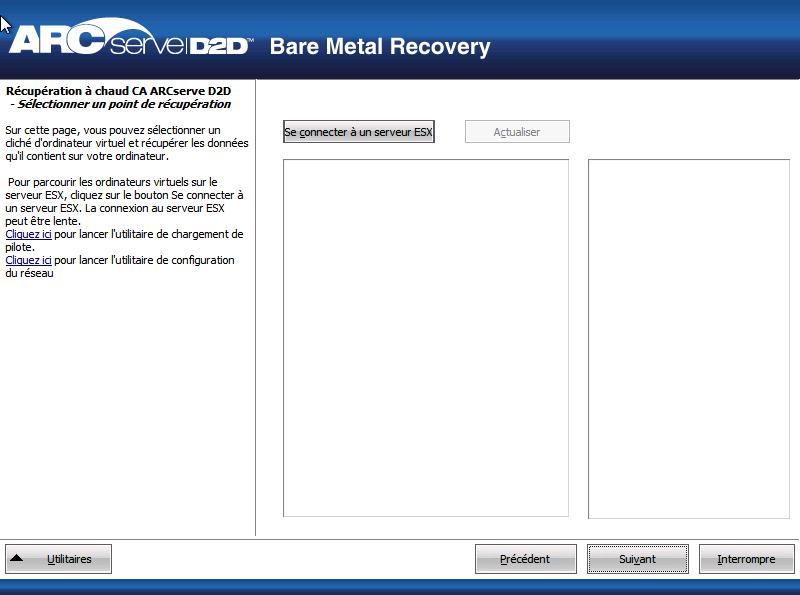
Les sessions de sauvegarde (clichés de points de récupération) pour l'ordinateur virtuel sélectionné sont affichées.
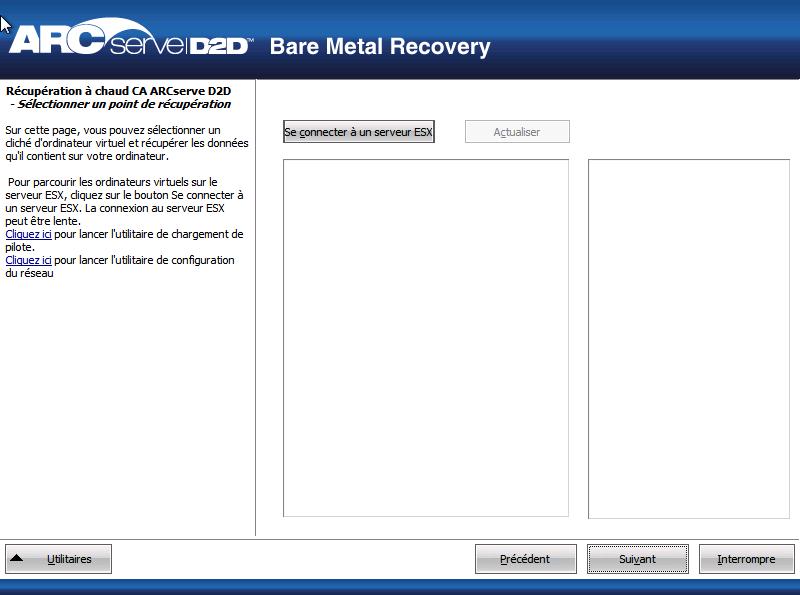
Les informations correspondantes au cliché du point de récupération sélectionné (à savoir le nom de l'ordinateur virtuel, le nom de la session de sauvegarde et les volumes sauvegardés) apparaissent dans le volet de droite.
Après avoir sélectionné l'un des points de récupération répertoriés, vous pouvez également sélectionner le point de récupération correspondant à l'état actuel ou au dernier état.
Si vous sélectionnez le dernier état du point de récupération, un message d'erreur indiquant que le point de récupération dont vous effectuez la récupération correspond au dernier état (et non à l'état actuel) apparaîtra : vous devrez démarrer l'ordinateur virtuel avant de poursuivre la récupération.
Une fenêtre de l'assistant de récupération à chaud s'ouvre. Elle indique les options de mode de récupération disponibles.
Pour plus d'informations sur les autres étapes de cette procédure et pour en savoir plus sur chaque étape correspondante lorsque le mode de récupération est sélectionné, reportez-vous à la rubrique Récupération à chaud.
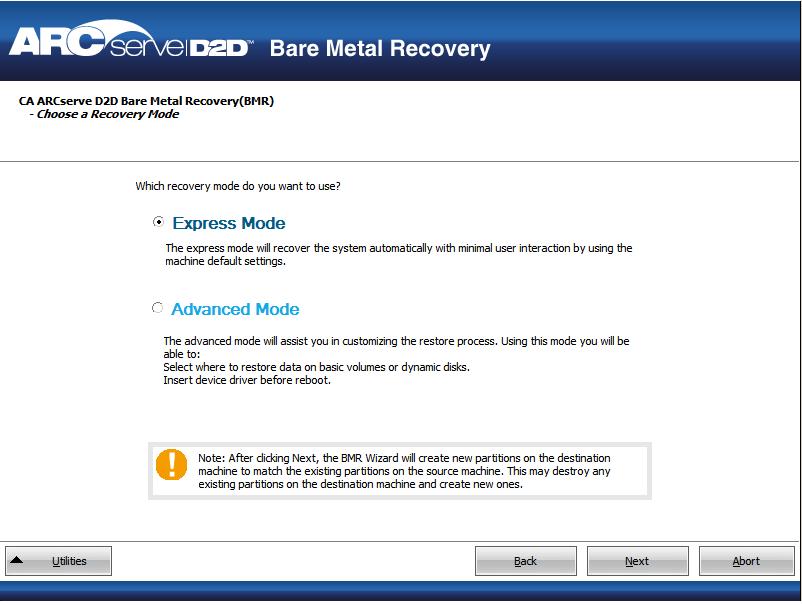
|
Copyright © 2012 CA.
Tous droits réservés.
|
|